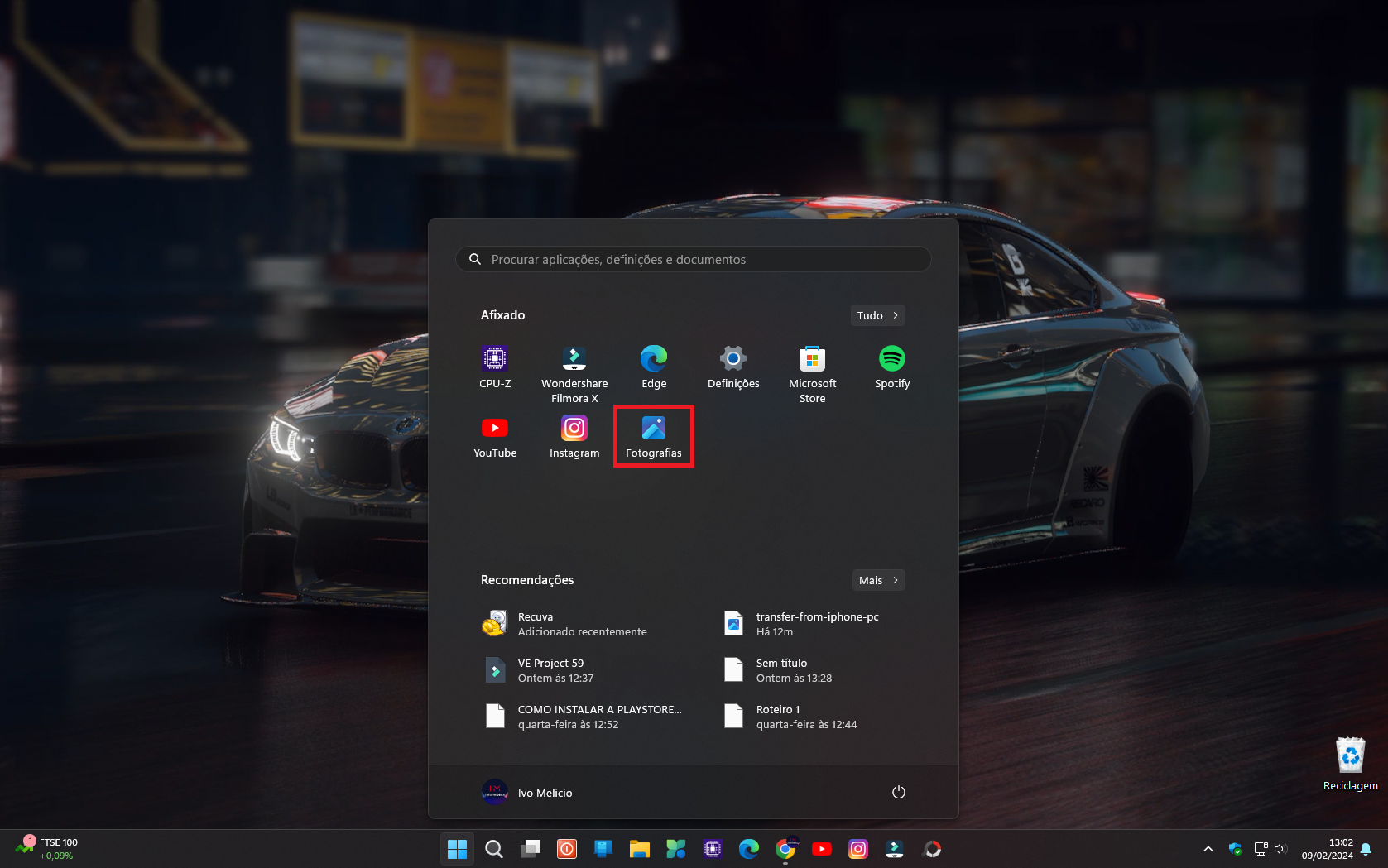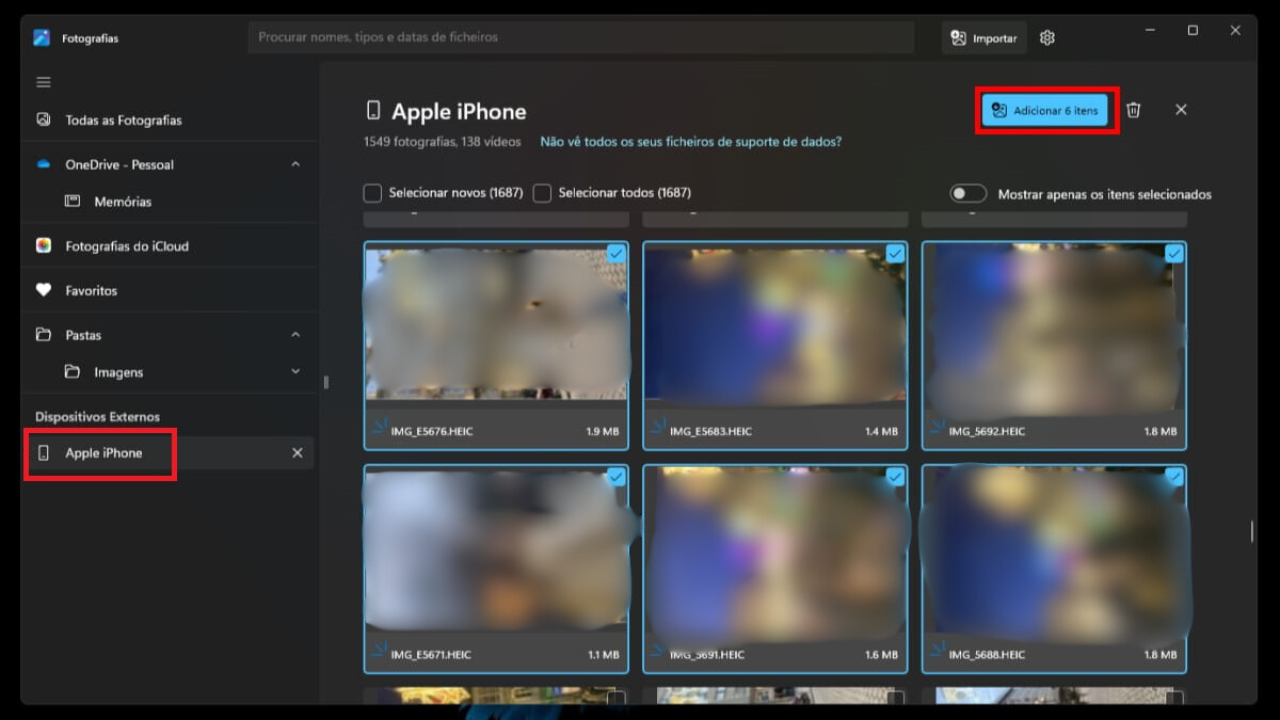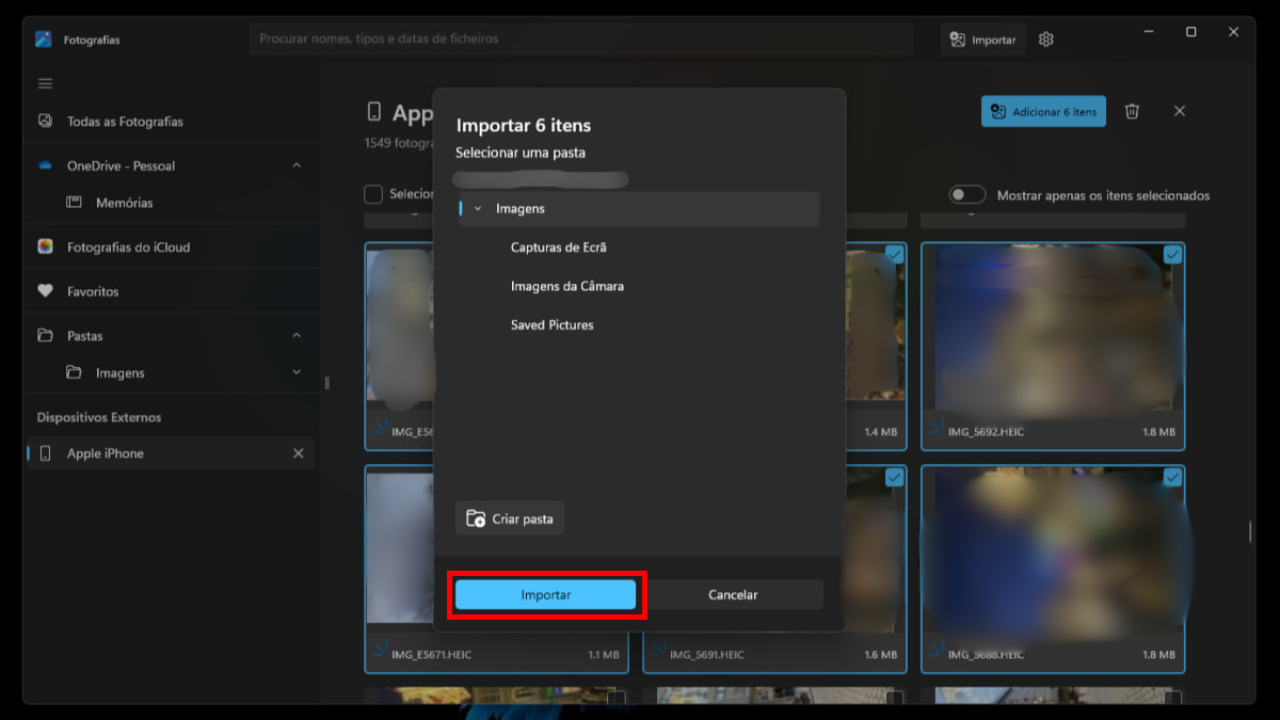Transferir as fotografias de um iPhone para um PC Windows sem o iCloud configurado pode ser algo desconhecido para muitos. Atualmente, é bastante frequente as pessoas utilizarem a combinação iPhone + PC Windows e desejarem transferir as suas imagens do smartphone para o PC sem recorrerem ao iCloud.
O método que apresentamos consiste em utilizar um cabo USB/USB-C para transferir as fotografias do iPhone para o PC. Geralmente, as transferências por USB são bastante rápidas, embora se tiver uma grande quantidade de fotografias e vídeos, poderá demorar algum tempo a concluir a transferência.
Transfira fotos do iPhone para um PC Windows sem o iCloud
Este método transfere imagens do iPhone para um PC com Windows, sem utilizar o iCloud, através da aplicação Fotografias do Windows 10 ou posterior. Portanto:
Conecte o iPhone ao PC Windows usando um cabo USB ou USB-C.
Acesse o menu Iniciar do Windows e selecione a aplicação “Fotografias” ou utilize a barra de pesquisa e digite “Fotografias”.
3. Ao abrir a aplicação “Fotografias” do Windows, clique em “Apple iPhone” no menu apresentado no lado esquerdo. Aqui, as imagens e vídeos (incluindo os ocultos) do seu iPhone começarão a ser exibidos na aplicação.
4. Selecione as fotografias que deseja guardar no seu PC com Windows e, em seguida, clique em “Adicionar X itens”, localizado no canto superior direito.
5. Por fim, escolha a pasta onde deseja guardar as fotografias e clique em “Importar”.
Naturalmente, este procedimento cobre a cópia de fotografias de um iPhone para um PC com Windows. No entanto, os utilizadores de Mac podem transferir fotografias de forma semelhante utilizando um cabo USB.
Além disso, se não se importar de utilizar o iCloud, pode sempre ativar a opção Fotografias no iCloud, que mantém todas as suas fotografias sincronizadas entre os dispositivos. Contudo, se utiliza um PC Windows e um iPhone em conjunto, esta dica pode ser bastante útil.